Cómo solucionar el problema de no sonido en iPad
iPad es hasta ahora el dispositivo que se ha mantenido alejado de las controversias a diferencia del iPhone. Pero hoy en día, los usuarios se quejan de no hay sonido en el iPad. Afirman que su iPad ha dejado de funcionar.Cuando se trata de sonido, el dispositivo queda literalmente sin palabras. Bueno, si usted es uno de los usuarios cuyo iPad no funciona, entonces tenemos algunas soluciones para usted. Vamos a echar un vistazo a estas soluciones que pueden ayudar si el iPad funciona pero no funciona.
Solución 1: compruebe si el iPad se atasca en el modo de auriculares
Compruebe si su iPad está bloqueado en el modo de auriculares. El modo de auriculares significa que todo el sonido de su iPad se está transmitiendo a los auriculares. Puede verificar si su dispositivo está en modo de auriculares o no. Esto se puede hacer presionando cualquiera de las teclas de volumen. Si aparece "Auriculares" en la pantalla, esto podría significar que su iPhone está en modo de auriculares. Si ha conectado algún auricular o dispositivo inalámbrico, deberá desconectarlos para que su iPad se encuentre fuera del modo de auriculares.
Solución 2: Verifique el interruptor de silencio del iPad
El interruptor de silencio está presente en todos los dispositivos Apple. Y obviamente, también está presente en iPad. Y si su iPad no tiene sonido, esto podría deberse a un interruptor de silencio. Todo lo que necesita hacer es apagar el interruptor de silencio y ver si el sonido perdido en el iPad está de regreso o no.
Solución 3 Apague no molestar
El modo No molestar en el iPad detiene las alertas,notificaciones y llamadas de cualquier vibración, ruido o iluminación de la pantalla cuando la pantalla está bloqueada. Por lo tanto, si se enfrenta al problema de "no hay sonido en los juegos de iPad", entonces el modo No molestar puede ser responsable de ello. Todo lo que necesita hacer es seguir los pasos que se indican a continuación para apagarlo.
Ir a la configuración. Haga clic en "No molestar". Apaga el interruptor si está encendido. Has terminado por el día.

Solución 4: Restablecer configuración de red
Si todavía te quejas "no hay sonido en miiPad "o" mi iPad no tiene sonido ", entonces, restablecer la configuración de red también puede ayudarlo a resolver su problema. Estos son los pasos que debe seguir si el sonido no funciona en el iPad durante los juegos.
Paso 1: Ve a Configuración y haz clic en General. Busque la opción de reinicio.
Paso 2: en la opción Restablecer, busque Restablecer configuración de red y haz clic en ella. Esto también restablece las redes y las contraseñas de Wi-Fi, la configuración de VPN y APN y la configuración de celulares.
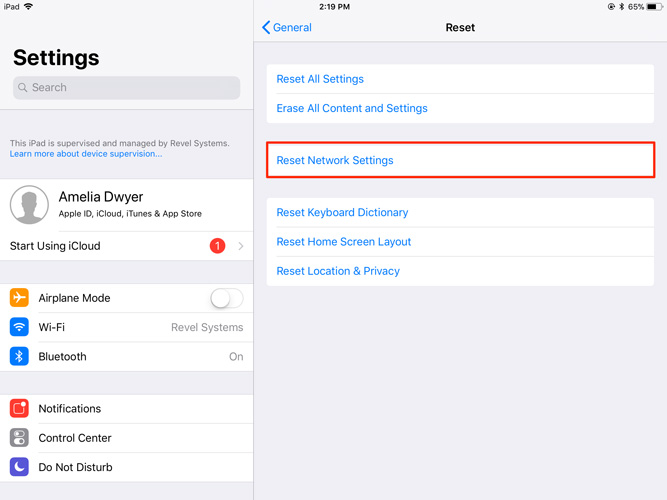
Solución 5: Forzar el reinicio del iPad
Forzar el reinicio de cualquier dispositivo resuelve los problemas.asociado a ello. Y en este caso, si necesita resolver el problema de silencio de su iPad, también puede intentarlo aquí. Todo lo que necesitas hacer es seguir los pasos a continuación.
Paso 1: Mantenga presionado el botón de Encendido y el botón de Inicio.
Paso 2: Sigue presionando hasta que la pantalla se apague y se encienda nuevamente. El logotipo de Apple aparecerá una vez que se reinicie el dispositivo, lo que indica que se ha reiniciado.

Solución 6: Limpie el puerto de carga y el conector para auriculares
Si el problema persiste, asegúrate de limpiarel altavoz, así como la toma de auriculares. A veces, si el conector para auriculares tiene algo, podría poner su iPad en modo de auriculares, lo que lo silenciará. También vea si los altavoces están limpios y nada está obstruyendo el sonido.
Solución 7: Reparar el iPad sin sonido sin pérdida de datos
Cuando todas las soluciones no funcionan, puedesiempre use Tenorshare ReiBoot que le ayudará a deshacerse del problema. La herramienta es adecuada para todo tipo de dispositivos Apple, incluido el iPad. Esta herramienta ofrece una solución de un solo clic para cada problema relacionado con el dispositivo Apple. Aquí está la guía paso a paso sobre cómo puede solucionar su problema usando ReiBoot.
- Paso 1: haga clic en Reparar todo iOS bloqueado después de vincular su dispositivo a la computadora y ejecutar el software.
- Paso 2: Si su iPad tiene algún error, verá la siguiente pantalla. Seleccione Arreglar ahora para obtener su iPad en modo de recuperación o modo DFU.
- Paso 3: Descargue el paquete de firmware más nuevo en línea. Haga clic en "Descargar" para iniciar la instalación del paquete.
- Poco después de que el paquete se descargue por completo,seleccione "Iniciar reparación" para iniciar la recuperación de su dispositivo. El procedimiento puede tardar unos minutos. Asegúrese de que su iPad esté conectado durante este proceso. Una vez que finalice el procedimiento, su dispositivo se reiniciará y el problema se resolverá.
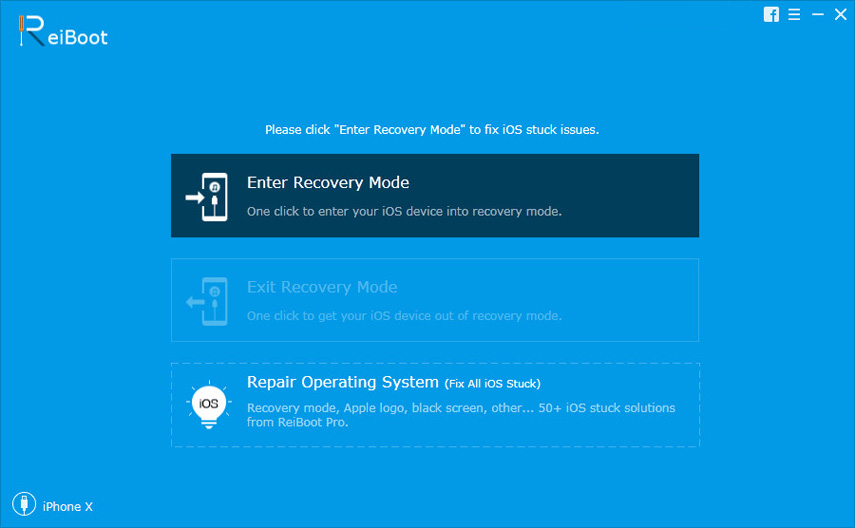


Solución 8: ¿Problema de hardware? Póngase en contacto con Apple para obtener ayuda
Si sientes que el problema está relacionado con alguno deEl hardware, entonces es mejor dirigirse al Apple Care Center. Por ejemplo, puede visitar Apple Care si ha dejado caer el iPad en el agua y el sonido no funciona. Si su dispositivo está en garantía, la compañía resolverá su problema sin costo alguno. Si no, tendrá que pagar un cargo por servicio según el tamaño de su problema.
Resumen
En una cáscara de nuez, acabas de ver en el top 8soluciones que pueden ayudarle a resolver el problema "El sonido del iPad dejó de funcionar". Puede probar cualquiera de ellos, pero le recomendamos que opte por Tenorshare ReiBoot, ya que es confiable. No olvides comentar debajo de tus comentarios.







![[Solucionado] Cómo arreglar iOS 11 / iOS 12 No hay problema de sonido](/images/ios-11/solved-how-to-fix-ios-11ios-12-no-sound-issue.jpg)

